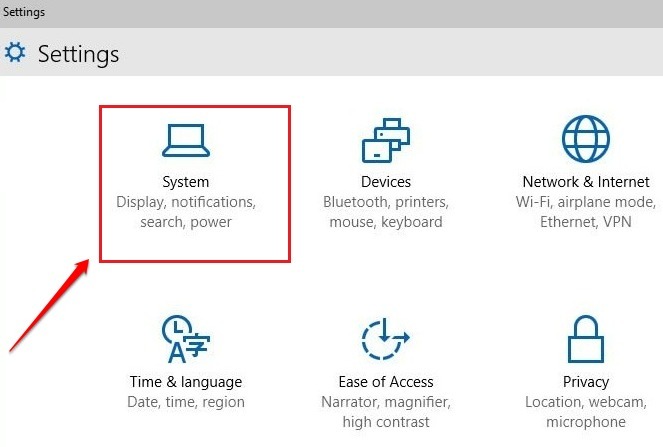Denne software holder dine drivere i gang og holder dig dermed beskyttet mod almindelige computerfejl og hardwarefejl. Tjek alle dine chauffører nu i 3 nemme trin:
- Download DriverFix (verificeret downloadfil).
- Klik på Start scanning for at finde alle problematiske drivere.
- Klik på Opdater drivere for at få nye versioner og undgå systemfejl.
- DriverFix er downloadet af 0 læsere denne måned.
Nogle brugere har diskuteret en 0xc0000006-fejl på softwaresupportfora. Denne fejl opstår, når brugere prøver at starte noget af deres software.
Fejlmeddelelsen kan have en fejlmeddelelse, der siger: Applikationen kunne ikke starte korrekt 0xc0000006. Det er en STATUS_IN_PAGE_ERROR, som ofte kan opstå for brugere, der prøver at køre software fra netværksvolumener. Hvis du har brug for at løse denne fejl, skal du tjekke disse potentielle rettelser.
Sådan kan du rette 0xc0000006-fejlen
1. Rens boot Windows
- 0xc0000006-fejlen kan skyldes modstridende tredjepartssoftware, såsom antivirusværktøjer. For at rense boot Windows uden modstridende opstartssoftware skal du trykke på Windows-tasten + R tastaturgenvej.
- Gå ind MSConfig i Runs tekstfelt, og klik Okay for at åbne vinduet i billedet lige nedenfor.

- Klik på Selektive opstartsgenstande mulighed.
- Fravælg markeringen Indlæs start afkrydsningsfelt for varer.
- Vælg Indlæs systemtjenester og Brug den originale startkonfiguration afkrydsningsfelter.
- Vælg fanen Tjenester Skjul alle Microsoft-tjenester mulighed.

- Klik på Slå alt fra at fravælge alle tredjeparts tjenester.
- Vælg ansøge mulighed.
- Tryk på Okay knap for at lukke vinduet.
- Klik på Genstart i dialogboksen, der åbnes.
2. Afinstaller antivirussoftware fra tredjepart

Hvis ren opstart af Windows løser problemet, skal du finde ud af, hvad tredjepartsprogram eller -tjeneste er i konflikt med softwarefejlen 0xc0000006 opstår for. Det kan være tilfældet, at dit antivirusprogram var den modstridende software. Så prøv at afinstallere antivirusværktøjet, og gendan derefter din oprindelige startkonfiguration.
Du kan gøre det ved at indtaste appwiz.cpl i Kør for at åbne programmer og funktioner. Vælg derefter at afinstallere tredjeparts antivirusværktøjet fra det Kontrolpanel applet. Derefter skal du gendanne din oprindelige startkonfiguration med MSConfig; og genstart desktop eller laptop.
3. Kør en systemfilscanning
- Nogle brugere har bekræftet en Kontrol af systemfiler scanning kan rette fejl 0xc0000006. For at starte en SFC-scanning skal du trykke på Windows-tasten + S-tastaturgenvej.
- Indtast cmd i søgefeltet for at finde Kommandoprompt.
- For at åbne en forhøjet kommandoprompt skal du højreklikke på den og vælge Kør som administrator.
- Gå ind DISM.exe / Online / Oprydningsbillede / Restorehealth i kommandoprompt, og tryk på tasten Retur på tastaturet.
- Derefter skal du indtaste sfc / scannow og tryk på Retur for at starte scanningen af systemfilen.

- Hvis denne scanning reparerer nogle filer, skal du genstarte skrivebordet eller den bærbare computer.
4. Rediger registreringsdatabasen
- Redigering af Windows-registreringsdatabasenøglen kan muligvis også rette 0xc0000006-fejlen for nogle brugere. For at gøre det skal du åbne Run's vindue.
- Gå ind regedit i feltet Åbn, som åbner Registreringseditor, når du klikker Okay. Åbn denne registreringsdatabase nøglesti: Computer> HKEY_LOCAL_MACHINE> SOFTWARE> WOW6432Node> Microsoft> Windows NT> CurrentVersion> Windows.

- Vælg Windows-registreringsdatabasenøgle.
- Dobbeltklik på Applnit_DLL til højre i Registreringseditor.

- Slet nummeret i vinduet Rediger streng, og klik på Okay knap.
- Afslut registreringseditoren, og genstart Windows.
Så prøv nogle af disse potentielle rettelser til fejl 0xc0000006. Som en sidste udvej kan du prøve at geninstallere Windows med en reparationsinstallation for at nulstille platformens komponenter.
Hvis du ikke kan konfigurere installationsmediet til en reparationsinstallation, nulstilling af Windows er en alternativ metode.